Od verze One UI 2.5 v Edge Panel máme povoleno umístit více aplikací, což znamená, že můžeme zvýšit produktivitu s tímto multitaskingem, který nám umožňuje mít otevřenou aplikaci „plovoucí“ a další pod ní.
Uděláme to pomocí funkce, kterou jsme ve své době jasně vyjasnili s tímto režimem GOD z kalkulačky Samsung a co my umožňuje nám zachránit se před přechodem z jedné aplikace do druhé od nedávných.
První případ: Excel pro účetnictví
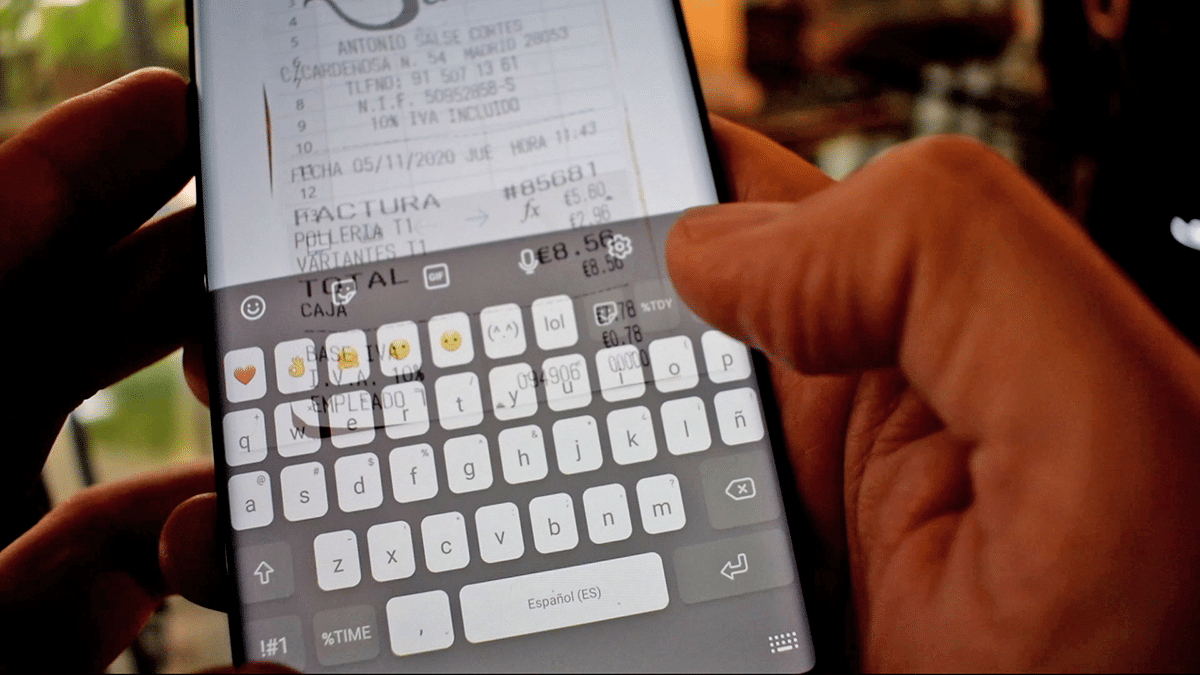
Můžeme naskenujte vystavený lístek nebo fakturu a vložte jej na pozadí s Galerií obrázků Samsung Galaxy a využít tak Edge Panel, který ve verzi One UI 2.5 rozšířil své možnosti přidáním více mezer a těchto nejnovějších aplikací na začátek. Když si na tento panel zvyknete, je pravda, že multitasking se exponenciálně zlepšuje.
La fakturu na pozadí, otevřeme okrajový panel a od něj Už máme Excel, který přetáhneme přes fakturu. Excel již máme „plovoucí“ a v tomto otevřeném okně můžeme nastavit pouze neprůhlednost na 50%, abychom měli viditelné a přidali výdaje, účty a další.
Druhý případ: Úkoly pro úkoly nebo seznamy úkolů
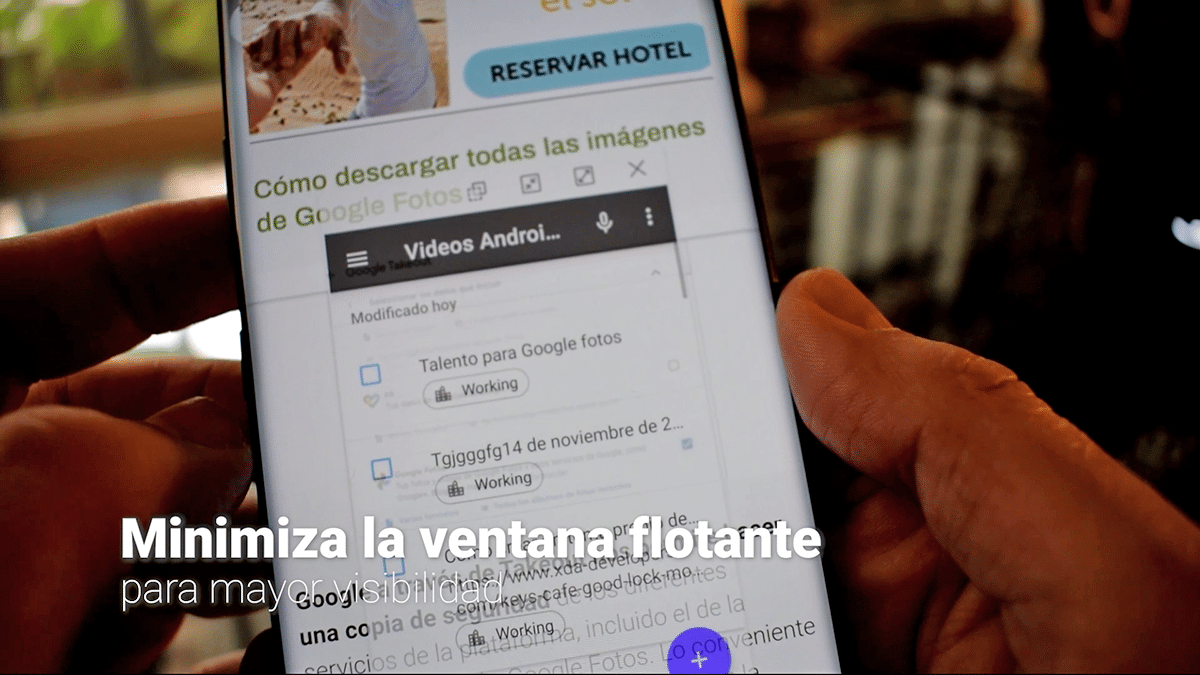
Už jsme o tom mluvili Tasks.org jako skvělá nová otevřená aplikace pro seznamy a které jsme v tomto druhém reálném případě použili přidávejte úkoly za běhu, když procházíme na našem blogu.
Jednoduše přetahujeme úkoly z okrajového panelu v prohlížeči Chrome Když je naše stránka otevřená, změníme neprůhlednost na 50% a zadáme aplikaci pro psaní poznámek, abychom za chodu uložili, co chceme.
Tímto způsobem můžeme přeskočit přechod na poslední aplikace a že někdy nemá takovou požadovanou zkušenost a kterou nám Edge Panel Samsung Galaxy poskytuje.
Třetí případ: S Pen si během studia může dělat poznámky za běhu
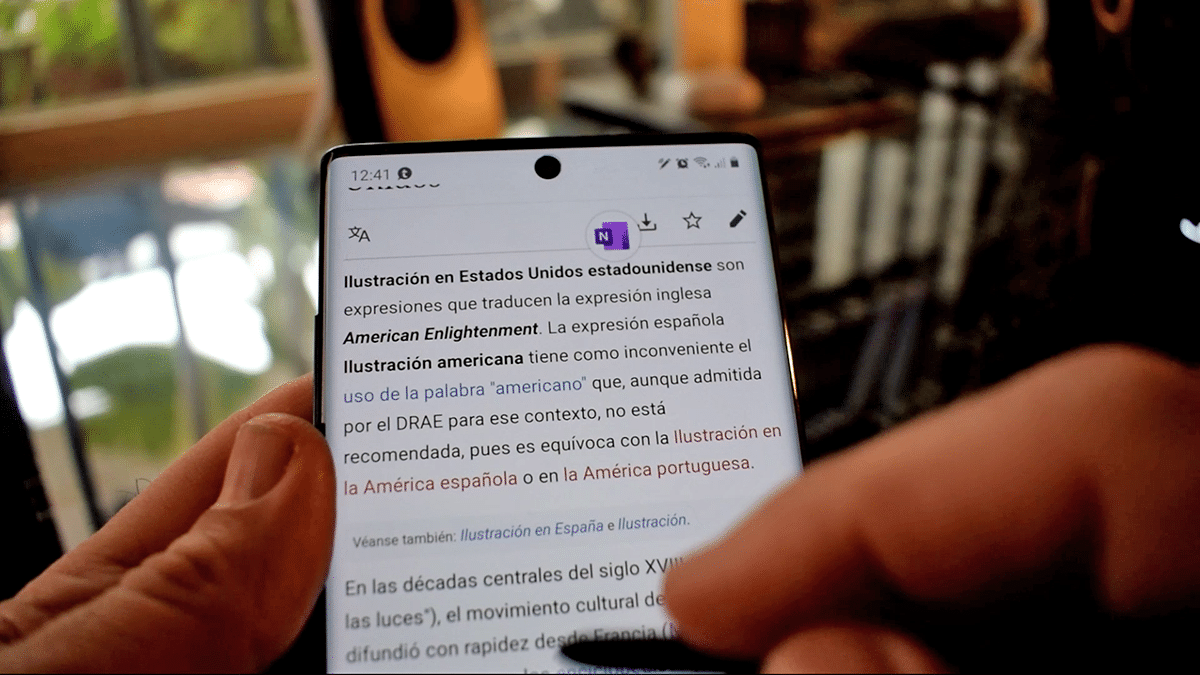
Pokud jsme například na Wikipedii a chceme si dělat rychlé poznámky pomocí S Pen, jednoduše použijeme Microsoft OneNote z Edge Panel. Tato aplikace se vyznačuje využijme S Pen Galaxy Note a synchronizaci v cloudu v reálném čase; Nenechte si ujít jak přizpůsobit S Pen pomocí Pentastic.
To znamená, že ty poznámky, které vezmeme, jdou do cloudu, a tak je můžeme vidět na notebooku, abychom mohli pokračovat v práci. Tady ano můžeme dokonce OneNote minimalizovat, abychom mohli pokračovat ve studiu na Wikipedii a dokonce zkopírovat text a předat jej do poznámky ve OneNotu.
Os Doporučujeme vám vyzkoušet tento Edge Panel pro multitasking na Samsung Galaxy ve verzi One UI 2.5 s dalšími aplikacemi, jako jsou sociální sítě, e-mailoví klienti a další.
